Beləliklə, Mac -ın sizə bir şey oxumasını istəyirsiniz? Necə olduğunu öyrənmək üçün daha çox oxuyun.
Addımlar
Metod 1 /3: Səsin qurulması

Addım 1. Sistem Tercihlərini açın

Addım 2. Nitq vurun

Addım 3. Mətndən nitqə keçin

Addım 4. Sistem səsinə basın

Addım 5. Daha çox səsləri vurun

Addım 6. Sınamaq istədiyiniz səsi vurun

Addım 7. Çal düyməsini basın
Səsin yüksək olduğundan əmin olun.

Addım 8. Bəyəndiyiniz Səsi seçin
Metod 2 /3: Qısayol yolu

Addım 1. Açıq Sistem Tercihləri/Danışıq/Mətndən Nitqə

Addım 2. Açar Basıldıqda Seçilmiş Mətni Danışdırın
Bir qutu görünəcək

Addım 3. İstifadə etmək istədiyiniz düymə birləşməsini basın

Addım 4. Oxumaq istədiyiniz mətni seçin

Addım 5. Ayarladığınız düymə birləşməsini basın
Metod 3 /3: Sağ Tıklama Yolu

Addım 1. Oxumaq istədiyiniz mətni seçin

Addım 2. Bunun üzərinə sağ vurun və Nitq adlanan alt menyunu basın

Addım 3. Danışmağa Başla düyməsini basın
Video - Bu xidmətdən istifadə edərək bəzi məlumatlar YouTube ilə paylaşıla bilər
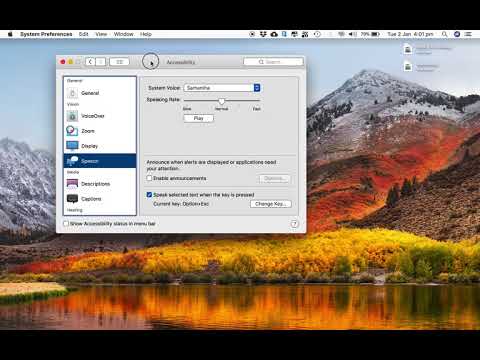
İpuçları
- Mətnin üzərinə sağ vura və Danışmağı dayandıra bilərsiniz.
- Danışmağı dayandırmaq üçün yenidən birləşmə düyməsini basa bilərsiniz.
- Səs və Tuş Kombinasiyasını təyin etdiyiniz Sistem Tercihləri pəncərəsində, kompüterin vaxtı elan etməsini və açılan bir pəncərə göründüyü zaman sizi xəbərdar etməsini də təmin edə bilərsiniz.
Xəbərdarlıqlar
- Kompüter vaxtı elan etdikdə bəzi insanlar buna nifrət edirlər.
- Başqasının kompüterinə bunu etməyin, əsəbi ola bilər.
- Açar kombinasiyasını artıq istifadə etdiyiniz bir şeyə təyin etməyin, çünki artıq yazılacaq.







